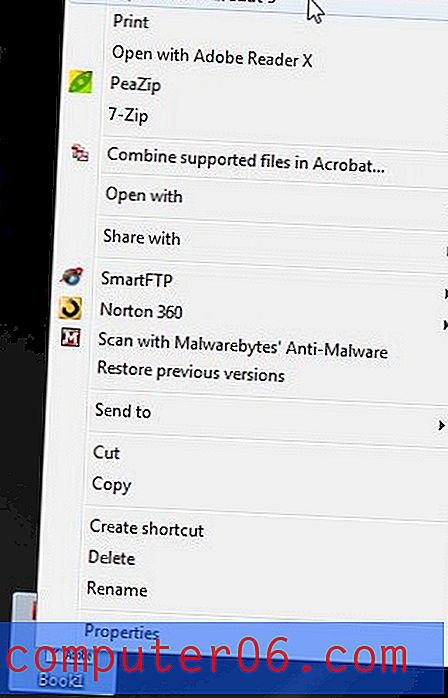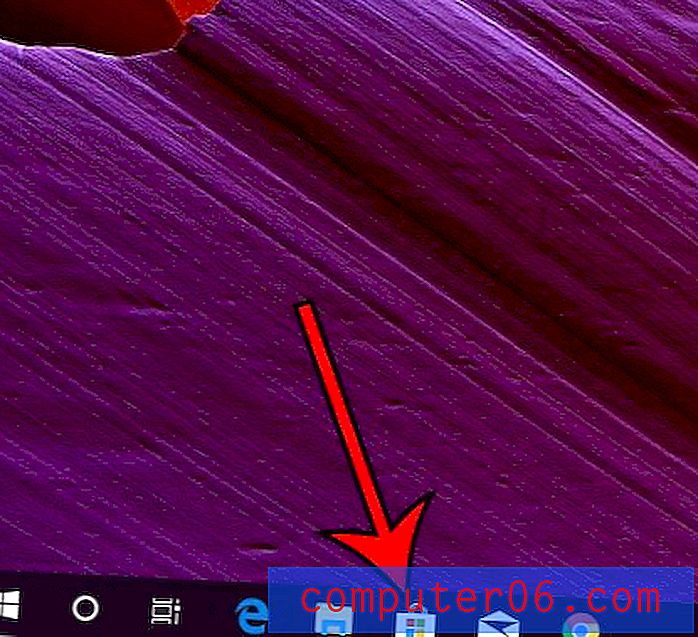AnyTrans for iOS gjennomgang
4, 5 av 5
Ekstremt effektiv til å håndtere filer på iOS-enheter pris
3 av 5
Enkel datalisens som starter fra $ 39.99 USD brukervennlighet
4, 5 av 5
Veldig enkel å bruke med klare grensesnitt og instruksjoner Brukerstøtte
4 av 5
Epost-støtte, med nyttige feilsøkingstips
Rask oppsummering
AnyTrans er en filbehandler for iOS-enheter som er overlegent overfor iTunes på nesten alle måter. Den kan kopiere alle typer medier fra datamaskinen til iOS-enheten din eller fra enheten til datamaskinen din, samt opprette og administrere sikkerhetskopier av enheten. Den kan til og med integreres med iCloud-kontoen din for å administrere din online lagring, og laste ned videoer fra nettet for offline bruk på enheten. Det er ikke akkurat en iTunes-erstatning, men den vil håndtere de fleste av de daglige filbehandlingsoppgavene som iTunes gjør.
Det eneste problemet jeg oppdaget som ville hindre meg i å ignorere iTunes helt og stole på AnyTrans, var at det ikke kan legge til filer i iTunes-biblioteket. I stedet har du begrenset arbeid med filene i det eksisterende biblioteket ditt, selv om du fremdeles kan endre biblioteket som normalt med iTunes mens AnyTrans er installert og kjører. Du kan legge til nye filer på enheten din, men å legge til flere filer eller mapper samtidig er en langsom prosess sammenlignet med å jobbe med filer som allerede er i iTunes-biblioteket.
Få AnyTrans
Hva jeg liker
- Det er ikke iTunes <3
- Rent grensesnitt
- Imponerende filkontroll
- Last ned nettvideoer direkte til enheten din
- Syv språk som støttes
- Kan ikke legge til / redigere iTunes-biblioteket
- Mest pålitelig med enhet permanent låst opp
AnyTrans for iOS
Totalvurdering: 4 av 5 Windows / macOS, $ 39.99 Kjøp nåRask navigering
// Hvorfor stole på meg
// Ofte stilte spørsmål om AnyTrans
// En nærmere titt på AnyTrans
// Reasons Behind My Reviews & Ratings
// AnyTrans-alternativer
// Konklusjon
Oppdateringsmerknad: iMobie har nettopp gitt ut en nyere versjon som inkluderer to nye funksjoner, iOS Mover - som lar deg raskt overføre innhold fra en Android-enhet til din iPhone eller iPad, og Air Backup - som lar deg sikkerhetskopiere iOS-enheten din trådløst til forhindre tap av data. Merk at denne anmeldelsen først ble skrevet basert på versjon 5.5.3, skjermdumpene nedenfor vil være litt forskjellige fra det du ser i den siste versjonen.
Hvorfor stole på meg
Jeg heter Thomas Boldt. IPhone 3G var den første smarttelefonen jeg noensinne har kjøpt, og jeg brukte lang tid etter det i Apple-økosystemet. Etter hvert kjøpte jeg en iPhone 3GS, en iPhone 4 og deretter en iPhone 5, selv om dessverre bare 3GS og 4 fortsatt er funksjonelle. Det er nesten ti års erfaring med iOS-enheter, og min erfaring med programvare strekker seg mye lenger tilbake.
Dette har gitt meg ganske mye perspektiv på hva som gjør noe programvare bra og noe dårlig, og selv om jeg siden har flyttet til Android-økosystemet for min viktigste smarttelefon, bruker jeg fremdeles min iPhone 3GS og 4 til forskjellige oppgaver rundt om i huset. 3GS har blitt konvertert til en digital hvit støymaskin, og iPhone 4 er en dedikert musikkspiller. Jeg oppdaterer konstant musikken som er lagret på den, og derfor er jeg veldig kjent med iOS-filhåndteringsprosessen.
Endelig har iMobie ikke hatt noen redaksjonelle innspill til innholdet i denne artikkelen, og jeg mottok ikke min kopi av programvaren fra dem gjennom noen form for markedsføring, så det er ingen grunn til at jeg er urettferdig partisk.
Vanlige spørsmål om AnyTrans
Hva er AnyTrans?
AnyTrans er et omfattende filhåndteringsprogram som fungerer med hele spekteret av iOS-enheter. Den lar deg kopiere filer til og fra enheten din, se og administrere enhetens sikkerhetskopifiler og integreres med iCloud-kontoen din for enkel administrasjon.
Du kan til og med kopiere filer fra en enhet til en annen, eller klone alle innstillingene og filene fra en enhet til en annen med et enkelt klikk. Hvis du vil lage noe nytt offline videoinnhold å se på enheten din, kan du bruke AnyTrans til å laste ned videoer fra populære videovertingssider som YouTube, DailyMotion og mer.
Er AnyTrans trygt å bruke?
Det er helt trygt å bruke fra et virus- og malware-synspunkt. Installasjonsfilen laster ned den nyeste versjonen av AnyTrans fra iMobie-nettstedet og installerer den direkte, og sikrer at du har den siste og sikreste versjonen av programvaren.
Både installasjonsfilen og de installerte programfilene gir skanninger fra Microsoft Security Essentials og Malwarebytes Anti-Malware uten problemer. Den eneste måten du kan finne deg selv på med et problem, er når du bruker File Manager, en funksjon vi vil diskutere mer detaljert senere. Fordi det gir deg tilgang til filer på systemnivå som vanligvis er skjult, er det mulig at du kan slette noe du ikke bør.
Så lenge du er nøye med å bare slette filer du forstår og installerte selv, bør du ikke ha noen problemer med å bruke programvaren på en sikker måte. Hvis det verste skjer og noe går galt med telefonen din, kan du alltid bare gjenopprette den fra en sikkerhetskopi du har laget med AnyTrans.
Er AnyTrans for iOS gratis?
AnyTrans er ikke gratis programvare, selv om den har en gratis prøvemodus som lar deg evaluere programvaren før du kjøper.
Den gratis prøveperioden er begrenset med tanke på antall filoverføringer som kan fullføres, med maksimalt 50 før overføringsevnen din er suspendert (se skjermdumpen nedenfor). Det kan enkelt gjenopprettes til full fungerende stand ved å kjøpe og legge inn registreringskoden fra e-posten din.

Overfør kvotevarsel i AnyTrans for Mac
Hvor mye koster AnyTrans?
AnyTrans er tilgjengelig for kjøp under to hovedkategorier: en personlig levetidslisens som kan brukes på en enkelt datamaskin for $ 39.99 USD, eller en familielevetidslisens som kan brukes på opptil 5 datamaskiner samtidig for $ 99.99, men fra og med denne skrivingen den er i salg for $ 59.99. Begge planene leveres med produktoppdateringer for hele livet, selv om bare familielisensen leveres med gratis premium-støtte.
Hvis du vil bruke AnyTrans for en virksomhet eller til et annet multimaskinformål, er større lisenser tilgjengelige med en volumrabatt fra 10 datamaskiner for $ 99 til ubegrensede datamaskiner for $ 499.
En nærmere titt på AnyTrans
Merk: AnyTrans for iOS er tilgjengelig for både PC og Mac. Navigasjonen er ganske lik for de to versjonene, bortsett fra noen mindre brukergrensesnittforskjeller. For enkelhets skyld er skjermdumpene og instruksjonene nedenfor hentet fra AnyTrans for Windows, men vi har testet AnyTrans for Mac også, og JP vil påpeke forskjellene om nødvendig.
Når du har installert programvaren og åpnet programmet, får du et skjermbilde som ber deg om å koble til enheten din. Når du kobler den til og programvaren begynner å gjenkjenne den, animeres bakgrunnen i en fin vri på den standard kjedelige fremdriftslinjen.
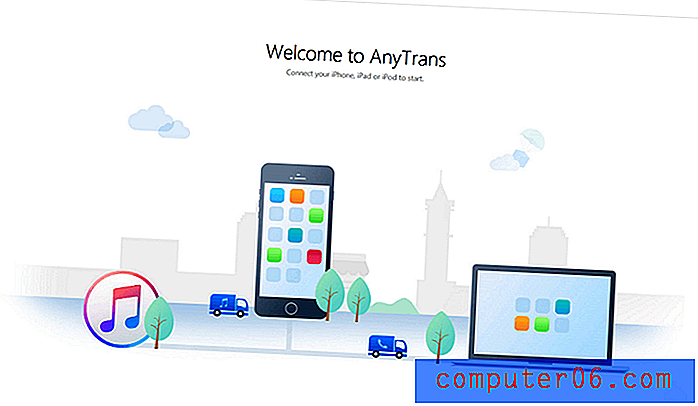
Når enheten din er initialisert, blir du ført direkte til fanen Enhetsinnhold og gitt noen vennlige snarveier til vanlige oppgaver.
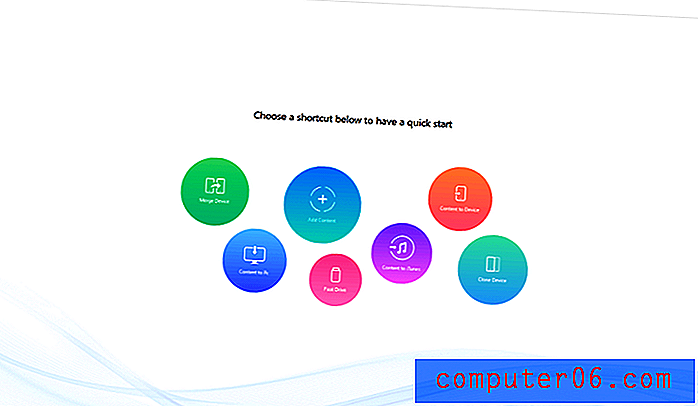
Det er noen veldig nyttige funksjoner her, men de tre mest brukte vil sannsynligvis være Legg til innhold, innhold til PC og Fast Drive.
Legg til innhold er ganske selvforklarende - det lar deg legge til filer fra PC-en, selv om du bare kan legge dem til ved å bruke en standard 'File Open' -dialogboks, som kan være frustrerende treg hvis du vil legge til et stort antall filer til din enhet.
Innhold til PC er også ganske opplagt og enkelt å bruke, slik at du kan overføre alt innhold fra de forskjellige enhetsbibliotekene til PC-en. Dette er mest nyttig når du skal kopiere bilder eller videoer fra enheten din til datamaskinen din for bruk i andre programmer.
Fast Drive er mye mer interessant, ettersom den lar deg bruke ledig plass på iOS-enheten din som en vanlig tommelstasjon. Du kan lagre filer der og kopiere dem til andre datamaskiner, akkurat som med en vanlig tommelstasjon, selv om du må ha AnyTrans installert på begge datamaskiner for å få tilgang til filene dine enkelt.
Merge Device, Clone Device and Content to Device vil alle være nyttige når du oppgraderer den gamle iOS-enheten til den nyeste modellen, men jeg har bare en iOS-enhet for øyeblikket tilgjengelig for testformål. Innhold til iTunes vil kopiere filer fra enheten din til iTunes-biblioteket ditt, som egentlig bare er nyttig hvis du har kjøpt noe gjennom enheten din og vil oppdatere biblioteket ditt.
Hvis du heller vil jobbe mer direkte med filene på enheten din, kan du rulle med musehjulet eller klikke på øverste knapp på høyre side av skjermen for å få mer direkte kontroll.
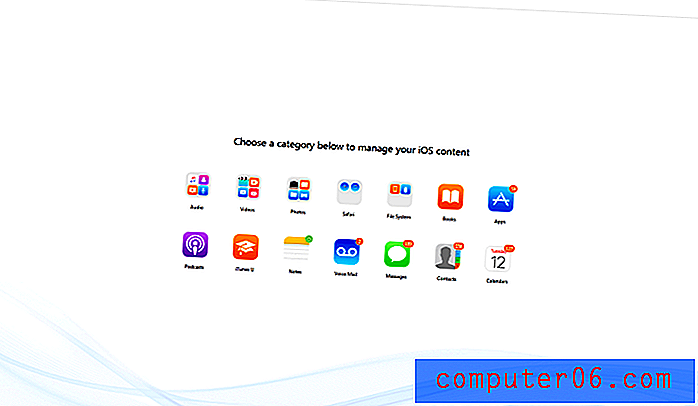
Alt dette fungerer på en kjent måte som du kjenner igjen fra iTunes, noe som gjør det enkelt å bli vant til måten AnyTrans fungerer uten mye tid på å lære et nytt program. Mediaene dine er delt inn i standardkategorier, og du kan også få tilgang til appene, notatene, telefonsvarerfiler, kontakter og kalendere.
Hvis du velger en av kategoriene, vises listen over alle relevante data som er lagret på enheten din, og det er knapper øverst til høyre som gjenskaper all funksjonalitet fra hurtigsnarveiknappene vi først så på det første skjermbildet for enhetens innhold.
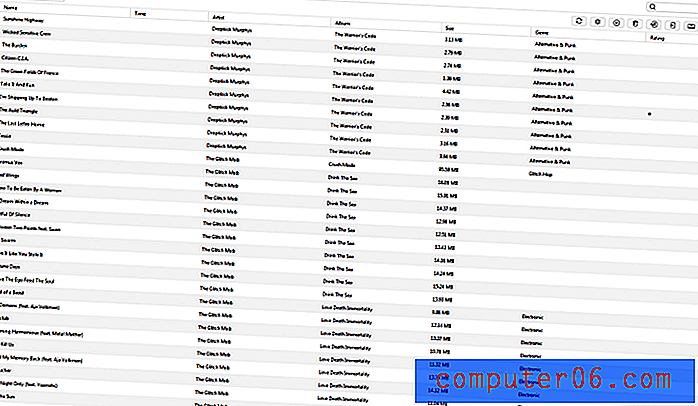
Den mest kraftfulle (og potensielt farlige) delen av denne innholdshåndteringen finnes i Filsystem-delen. Det gir deg direkte tilgang til rotmappene til iOS-enheten din, som vanligvis er trygt gjemt bort fra brukeren for å forhindre tilfeldige problemer.
Vær ekstremt forsiktig når du bruker System-fanen til denne delen av programmet, siden det er fullt mulig at du vil kunne skade nok filsystemet til at du blir tvunget til å gjenopprette enheten fra en sikkerhetskopi. Du vil ikke kunne skade enheten din permanent, men å gjenopprette fra en sikkerhetskopi er et tidkrevende problem uansett hvilken programvare du bruker.
Fanen iTunes Library
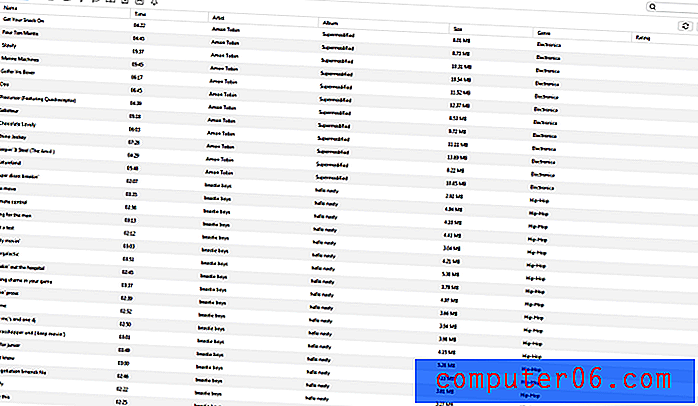
Hvis du allerede har lagret alle mediene du vil bruke, i iTunes-biblioteket ditt (som de fleste av dere sannsynligvis vil gjøre), gjør denne delen av programmet det enkelt å administrere innholdet på enheten din. Bare velg filene du vil kopiere til enheten din, og klikk på Send til enhet øverst til høyre. Du kan overføre store grupper filer på en gang på en mye raskere og mer praktisk måte enn metoden 'Legg til innhold' vi diskuterte tidligere.
Du kan også kopiere innhold til en egen mappe fra iTunes-biblioteket og / eller enheten din, noe som kan være nyttig hvis du vil finne filer i en fart, men det kan ikke være til stor nytte hvis du allerede er vant til å jobbe direkte med musikkfiler og iTunes siden du allerede vet hvor de befinner seg.
Jeg ble litt skuffet over at det ikke var mulig å legge filer til iTunes-biblioteket mitt her, da jeg noen ganger vil rippe MP3-er fra en haug med gamle CD-er som jeg eier. Det er vanskelig å legge filer en etter en eller mappe for mappe ved å bruke Legg til innhold-prosessen, men jeg gjør dette sjelden til at det ikke plager meg for mye. Dette er sannsynligvis en begrensning pålagt av iTunes, snarere enn et problem med AnyTrans.
ITunes Backup Browser
Fanen iTunes Backup lar deg se gjennom de eksisterende sikkerhetskopifilene dine for alle enhetene dine som for øyeblikket er lagret på datamaskinen, inkludert innholdet. Du kan gå gjennom alle meldingene, kontaktene og annen informasjon som finnes i sikkerhetskopiene, noe som er en stor hjelp hvis du vil finne en kontakt eller melding du har slettet for lenge siden uten å gjenopprette enheten til den eldre versjonen.
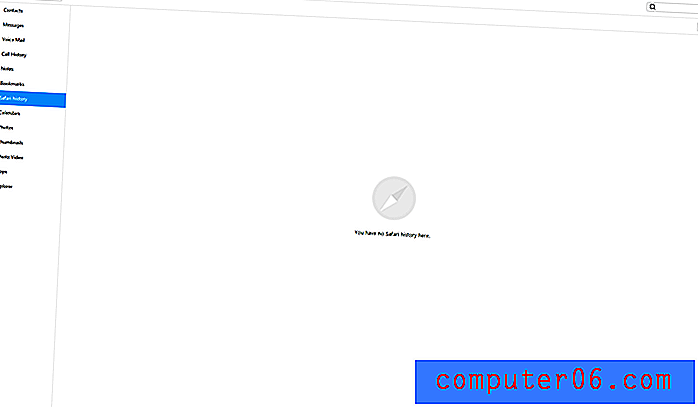
Jeg har valgt å skjermdumpe den eneste tomme fanen her fordi alle mine andre sikkerhetskopiseksjoner er fulle av veldig personlig informasjon og private meldinger, men jeg var ganske imponert over hvor lett det var å gå gjennom og lese alt fra så lenge siden.
Å lage en ny sikkerhetskopi er ganske enkelt, bare et enkelt klikk øverst til høyre lager en ny umiddelbart og lagrer den på listen.
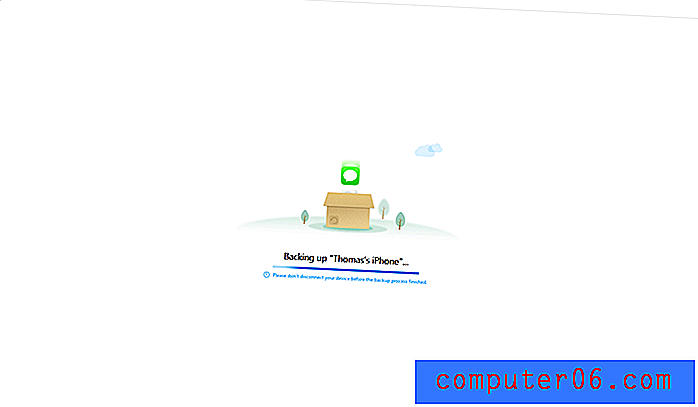
iCloud innholdsintegrasjon
For de av dere som bruker din gratis 5 GB iCloud-lagring, gjør iCloud Content-fanen det enkelt å laste opp og laste ned fra lagringsplassen. Dessverre kjører min nå gamle iPhone 4 bare iOS 7.7.1, og iCloud Drive krever iOS 8 for å bruke. Når du er logget inn, får du en lignende oppsett av snarveier som det vi så på fanen Enhetsinnhold.
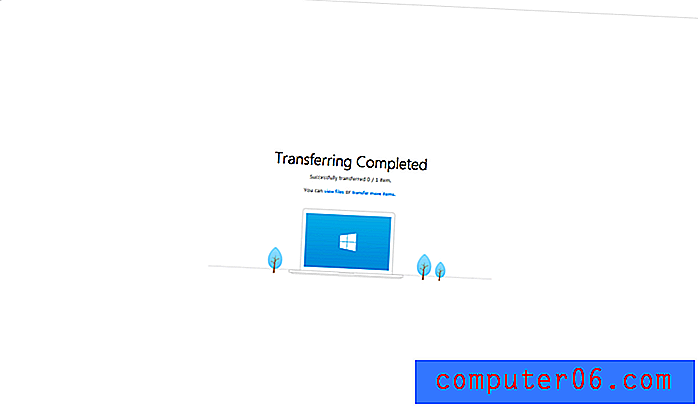
Som du kan se, selv om den går gjennom filoverføringsprosessen, fullfører den ikke ordentlig på grunn av enhetsbegrensningene.
Heldigvis har JP en MacBook Pro, så jeg ba ham teste den ut - og her er hva han fant om “iCloud Export” -funksjonen:
Når han logget på iCloud med Apple ID, klikket han på iCloud Export,
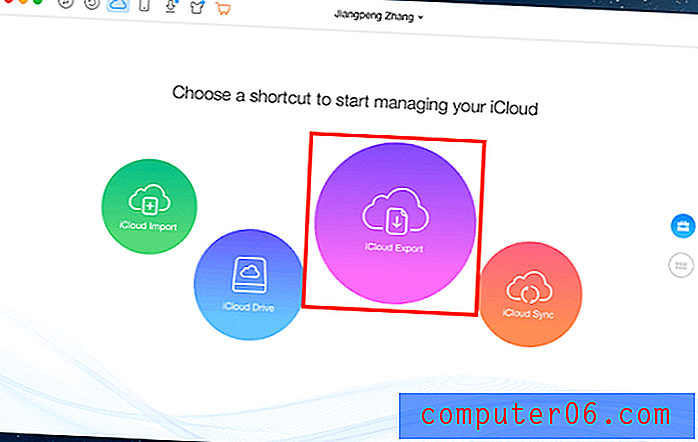
Så ba AnyTrans ham velge kategorier av filer som skal overføres,
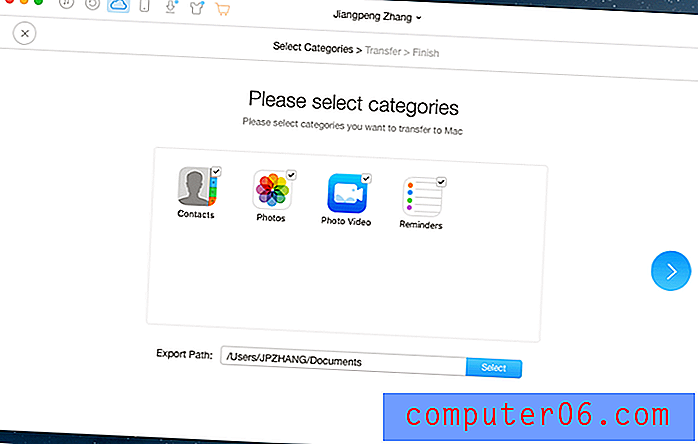
Overfører i prosess ...
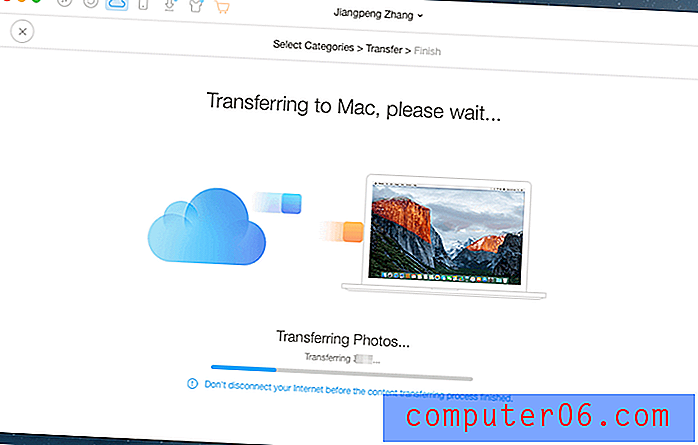
Overføringen fullført! Den viser “241/241 elementer vellykket overført.” Og han kunne åpne de eksporterte varene i mappen Dokumenter> AnyTrans .
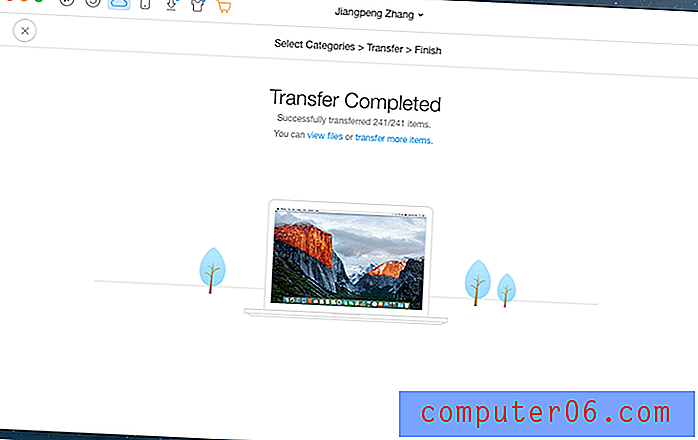
Video Downloader
Den siste funksjonen i iMobie AnyTrans som vi skal se på er fanen Video Download. Den gjør akkurat det du kan forvente: tar en video fra nettet og gjør den til en videofil på enheten din som kan sees offline.
Du kan laste ned den til datamaskinen din eller direkte til enheten din, og du trenger ikke engang å lime inn URL-en i programmet. AnyTrans overvåker utklippstavlen for en kompatibel URL og setter den inn automatisk for deg, noe som er en fin touch.
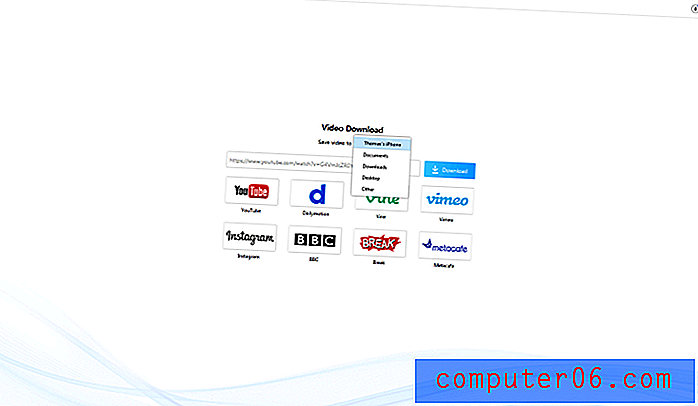
Bonusfunksjoner: Bruk AnyTrans Your Way
En funksjon som kan appellere til en rekke brukere rundt om i verden, er at AnyTrans for tiden er brukbar på syv språk: tysk, engelsk, spansk, fransk, arabisk, japansk og kinesisk.
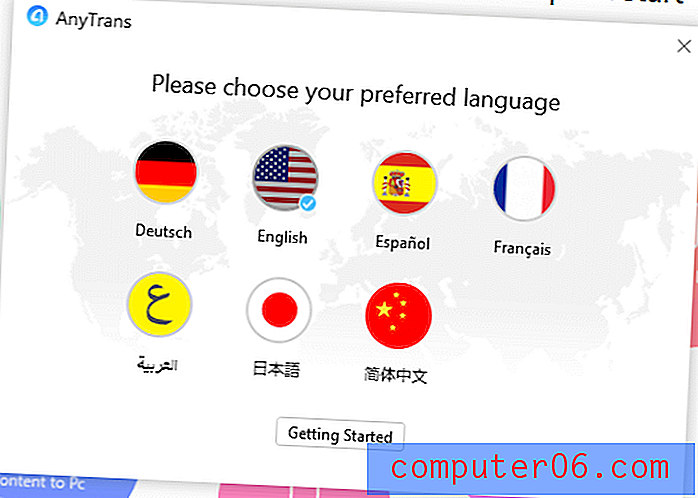
Selv om det ikke egentlig er en hovedfunksjon i programmet, kan det være fint å ha en filbehandling som samsvarer med fargen på iOS-enheten din. Det er fem forskjellige skins tilgjengelig, og selv om du må laste ned dem, går nedlastingen og konverteringen ganske raskt.
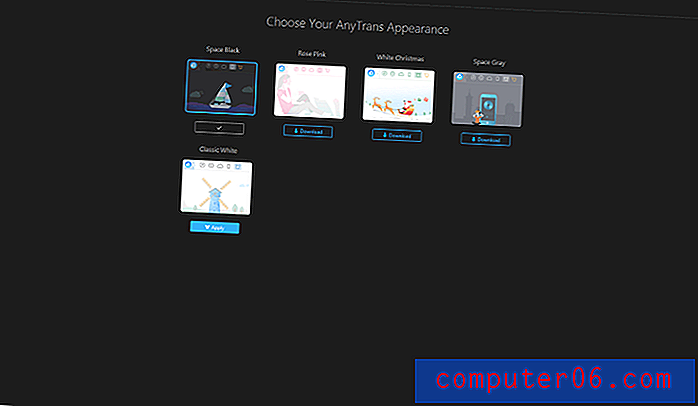
Årsaker bak mine anmeldelser og rangeringer
Effektivitet: 4, 5 / 5
AnyTrans er ekstremt effektiv til å håndtere filer på iOS-enheter, som er det primære formålet. Den eneste grunnen til at den fikk 4, 5 stjerner i stedet for 5 skyldes problemet med å legge til flere filer samtidig som ikke allerede eksisterer i iTunes-biblioteket. Ideelt sett vil det aldri trenge å jobbe med iTunes-biblioteket ditt og bare administrere filene dine av seg selv, men dette er ikke et stort problem.
Pris: 3/5
Prisen på $ 39.99 USD for en enkelt datalisens er litt bratt med tanke på at iTunes er gratis, men hvis du er like lei av iTunes som jeg, er dette en liten pris å betale for en bedre løsning. Det blir langt mer økonomisk når du kjøper den nedsatte familielisensen, spesielt hvis du liker å bruke iOS-enhetene dine med mer enn en datamaskin. Imidlertid har en rekke gratis alternativer skapt bølger i enhetsstyringsområdet i det siste, så litt leting og tålmodighet kan gjøre at du kan finne et lignende program gratis.
Brukervennlighet: 4.5 / 5
Denne programvaren er veldig enkel å bruke, selv om jeg fikk et veldig lite problem. Jeg hadde min iPhone satt til å automatisk låse skjermen etter 1 minutt, og det å oppdatere enhetsdataene mine var upålitelige før jeg innså at jeg måtte holde skjermen ulåst permanent mens jeg brukte den. For å være rettferdig overfor AnyTrans nevnte den at enheten skulle låses opp aller første gang jeg koblet til min iPhone, men den nevnte den aldri igjen. For en som er mindre teknisk erfaren enn meg, kan dette ha vært et frustrerende problem som ville være vanskelig å diagnostisere.
Støtte: 4/5
Støtten både i programmet og på iMobie-nettstedet er ganske omfattende. Det er en rekke feilsøkingsartikler tilgjengelig på nettet, og instruksjonene i programmet var ganske klare og nyttige. Jeg har ikke oppdaget noen problemer som var alvorlige nok til å kreve å kontakte supportteamet, så jeg kan ikke snakke med deres hjelpsomhet, men hvis de er så gode som resten av nettstedet, vil de kunne løse eventuelle problemer du måtte ha .
AnyTrans-alternativer
iMazing (Windows / macOS)
iMazing er et iOS-enhetsadministrasjonsapplikasjon som hjelper iOS-brukere (som deg og meg som har en iPhone, iPad eller iPod Touch) overføre, sikkerhetskopiere og administrere filer mellom din mobile enhet og din personlige datamaskin uten å bruke iTunes eller iCloud. Les mer fra vår fulle anmeldelse av iMazing.
MediaMonkey (bare Windows)
Denne programvaren er en mer omfattende iTunes-erstatning sammenlignet med AnyTrans, men den er mer et bibliotekstyringsverktøy enn et verktøy for enhetsstyring. Jeg brukte gratisversjonen i det siste, men det var betydelig mer utfordrende å bruke enn AnyTrans. "Gull" -versjonen av programvaren koster $ 24, 95 USD for den nåværende versjonen eller $ 49, 95 for levetid-oppgraderinger. Du kan lese vår fulle anmeldelse av MediaMonkey.
PodTrans (Mac / Windows)
Også laget av iMobie, erstatter PodTrans fullstendig musikkoverføringsfunksjonene til iTunes. Den har ikke noen av de ekstra funksjonene du finner i AnyTrans, men den krever heller ikke at en iTunes-installasjon fungerer som den skal, så hvis du nekter å bruke iTunes noen gang er dette et godt valg. Det er også gratis, selv om det dessverre ikke lenger blir oppdatert av iMobie.
Svensk (bare Mac)
Selv om det koster $ 19, 95 USD, er dette programvaren litt som hvordan iTunes pleide å være før Apple begynte å proppe 50 000 funksjoner og annonser i det. Den har ikke noen av funksjonene som AnyTrans gjør, men den kan administrere musikkseksjonene i mediebiblioteket og synkronisere filene dine til iOS-enhetene dine.
Konklusjon
AnyTrans er en flott blanding av enkelhet og kraft for Windows- og Mac-brukere som er lei av å stole på iTunes for mediasynkronisering. Det er lett med tanke på minnebruk, lett å bruke og ganske responsivt generelt, selv om filoverføringene kan være litt raskere. Det kan ganske enkelt skyldes at jeg testet med en eldre iOS-enhet, men jeg likte fremdeles å bruke den langt mer enn iTunes.
Få AnyTrans
5/5 (1 anmeldelse)